苹果手机是目前市场上最受欢迎的智能手机之一,它的功能强大且操作简单,其中振动截图和滚动截屏操作是许多用户常用的功能之一。振动截图可以帮助用户在不想按下物理按键的情况下进行截图,只需轻轻晃动手机即可完成截图操作。而滚动截屏操作则可以帮助用户在截取长页面时,自动滚动并截取整个页面内容,非常方便实用。通过这些简单的操作,用户可以更快捷地完成截图工作,为日常使用带来更多便利。
苹果手机怎么进行滚动截屏操作
具体步骤:
1.首先在苹果手机上安装滚动截屏App,然后点击打开苹果手机的【设置】。
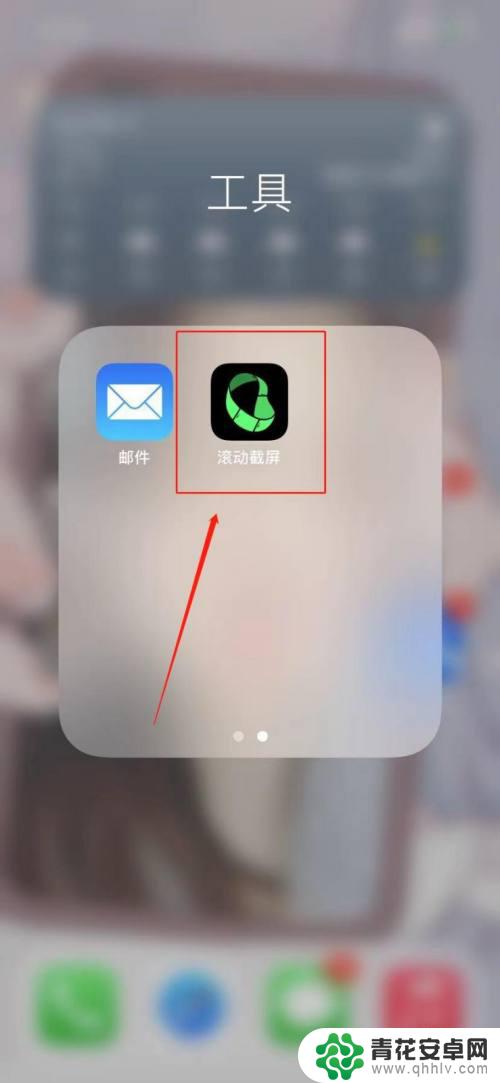
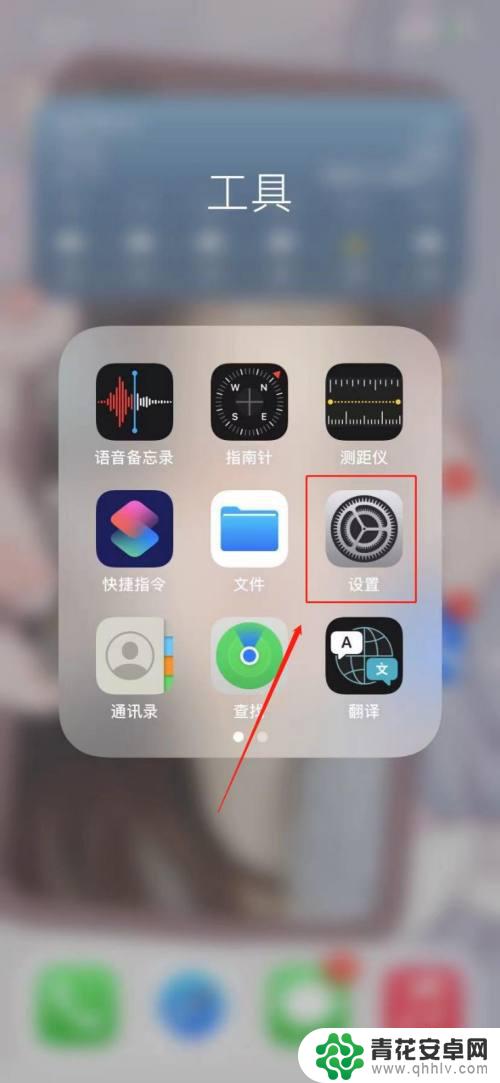
2.进入设置之后,点击【控制中心】,然后将【屏幕录制】添加到控制中心。
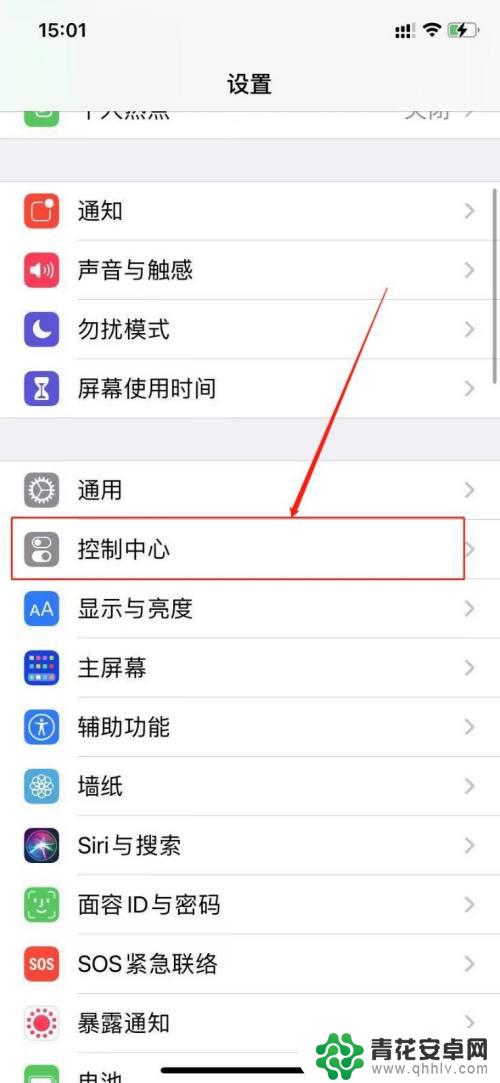
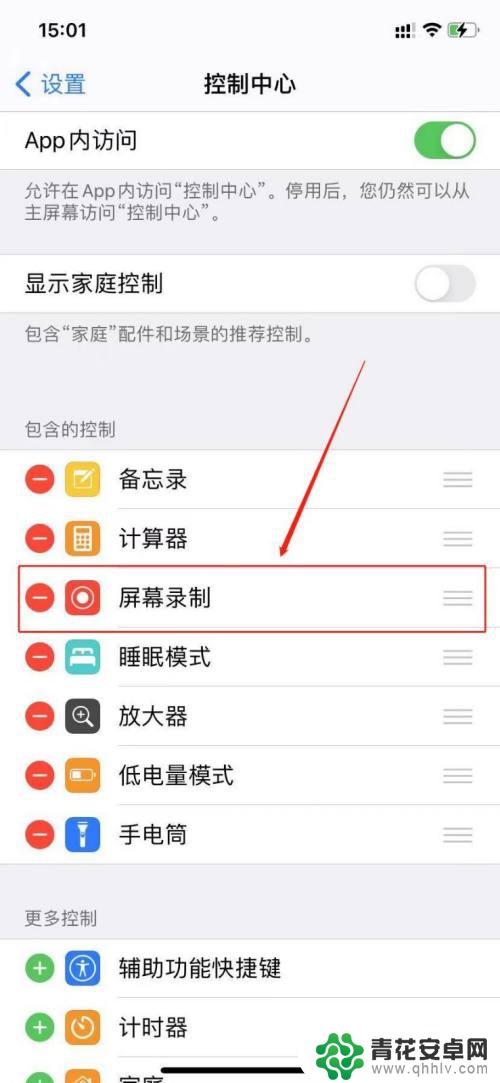
3.之后从手机屏幕右上角向下滑,打开苹果手机控制中心。并长按控制中心的【屏幕录制】图标。
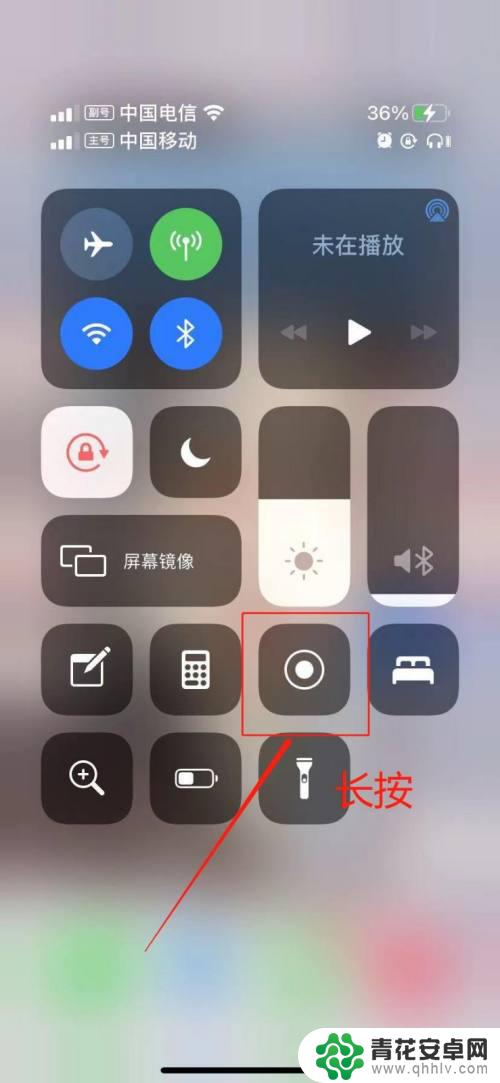
4.接下来在弹出的窗口中,选择【滚动截屏】,再点击【开始直播】。
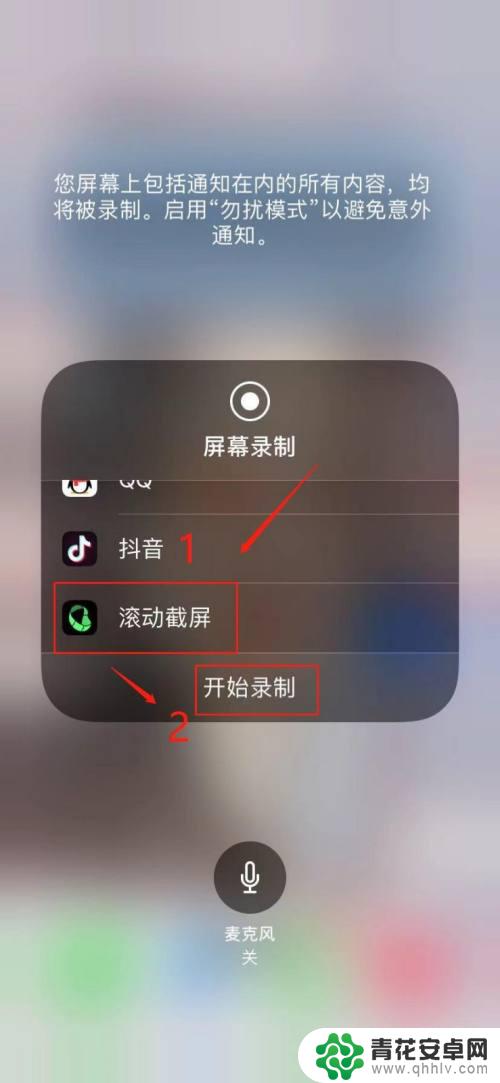
5.打开需要滚动截屏的界面,向上滑动屏幕进行截屏。完成截屏之后,点击左上角的停止图标,再在弹出的窗口中,点击【停止】。
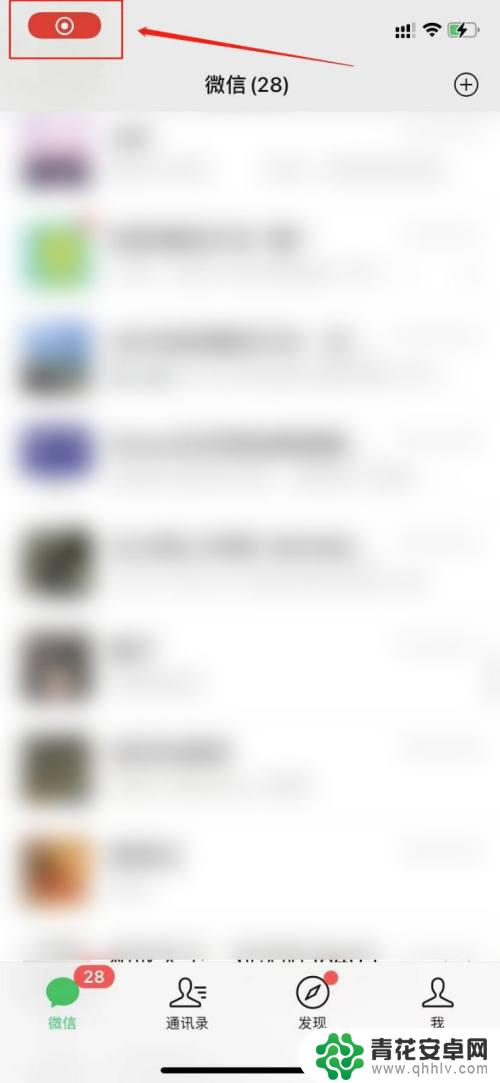
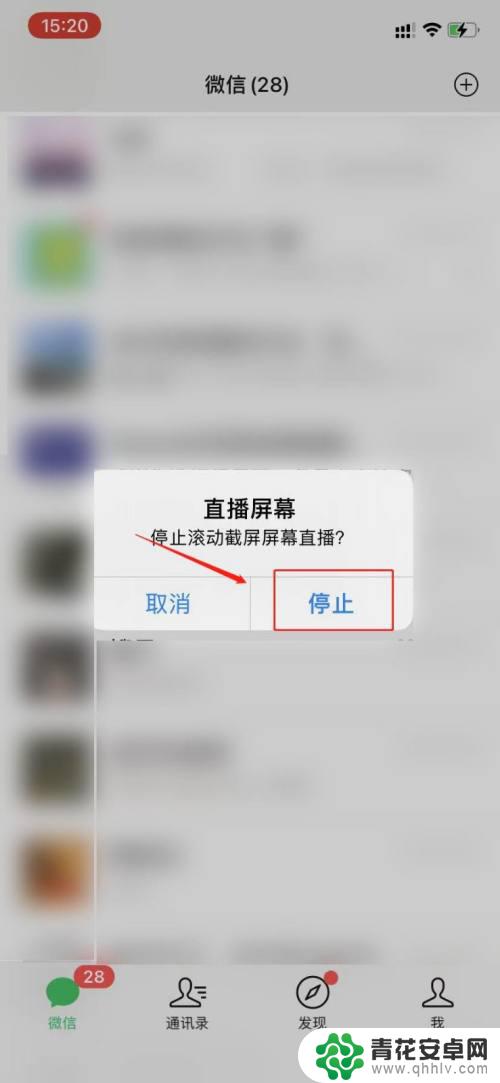
6.最后点击【前往应用程序】,即可看到录制的长截图。点击右上角的下载按钮,即可将长截图保存到手机。
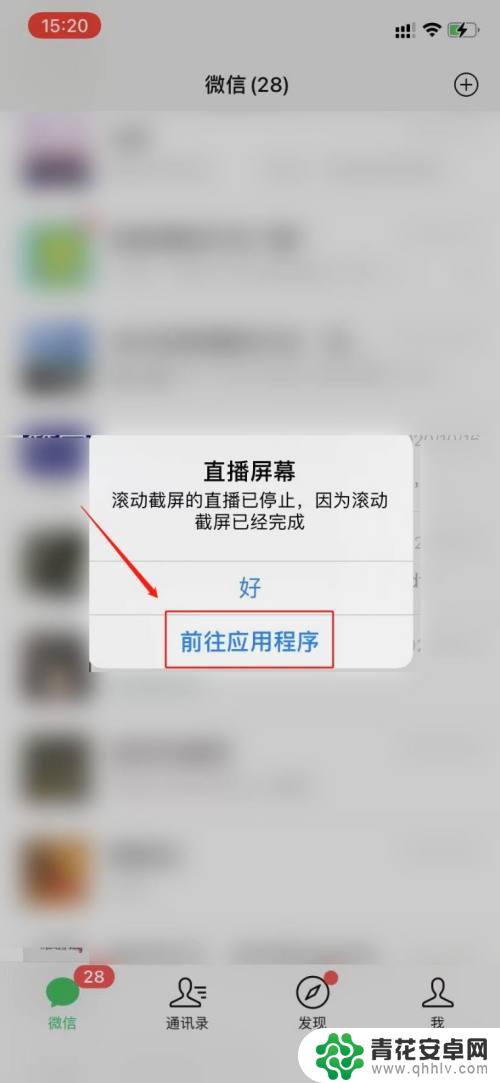
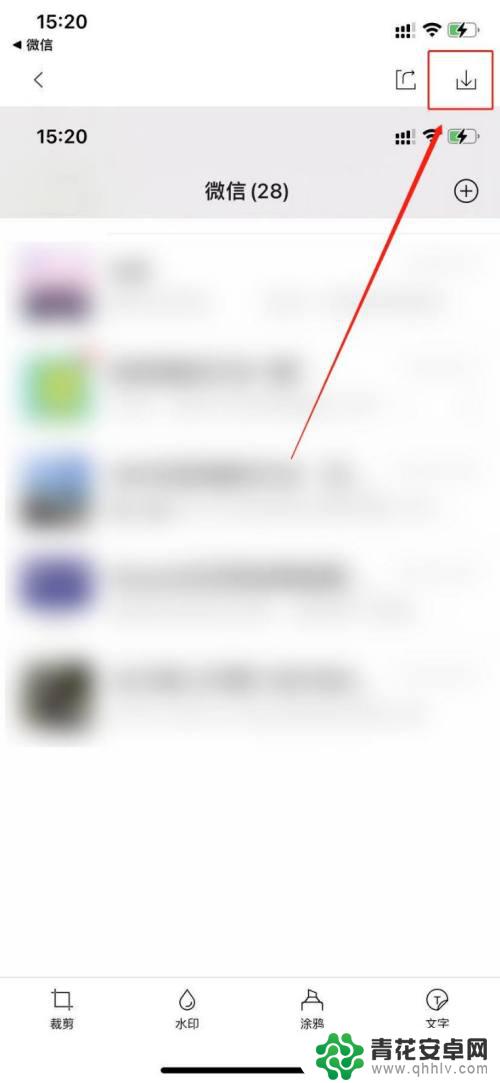
以上就是苹果手机如何使用振动截图的全部内容,如果你遇到这种情况,可以按照以上操作进行解决,非常简单快速,一步到位。










